Firma de documentos con CDAC eSign o su alternativa: Wondershare PDFelement
Aprende a firmar documentos utilizando tu tarjeta Aadhaar y el servicio CDAC eSign. Si no está disponible en tu país, utiliza en su lugar Wondershare PDFelement.
2025-02-27 20:43:02 • En: Firmar PDF • Soluciones comprobadas
El Centro para el Desarrollo de la Informática Avanzada (CDAC) ha creado una herramienta de firma electrónica. Se llama e-Hastakshar, pero se conoce comúnmente como servicio CDAC eSign. Este servicio en línea permite a los usuarios firmar documentos digitales con firmas certificadas. Lee este artículo para saber cómo utilizarlo y quién puede utilizarlo.
Supón que la herramienta no está disponible para ti. No te preocupes. En su lugar, puedes utilizar Wondershare PDFelement eSign, que es tan eficiente como el anterior.
Parte 1. ¿Qué es CDAC eSign?
CDAC eSign es una herramienta de firma electrónica en línea. Te permite subir un documento sin firmar y descargarlo como documento firmado. La herramienta se diseñó para permitir a los titulares de la tarjeta Aadhaar firmar digitalmente documentos de forma legal. CDAC eSign utiliza la Autoridad de Identificación Única de la India (UIDAI) para la autenticación en línea. Asimismo, utiliza el servicio Aadhaar e-KYC.
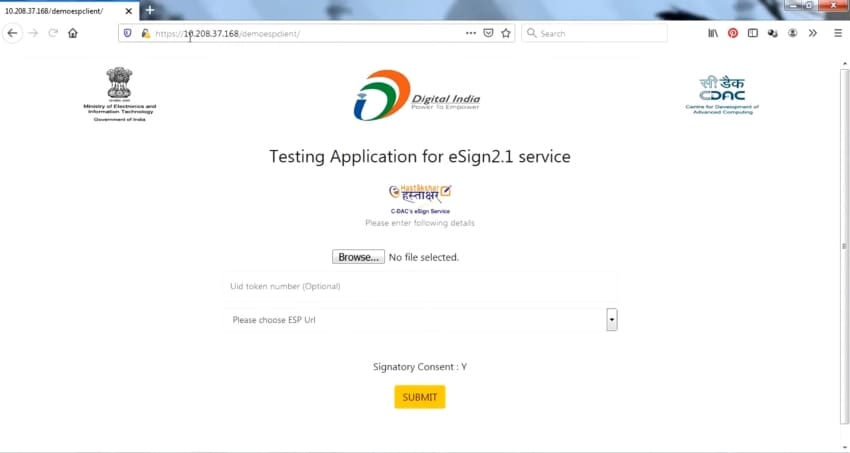
Como CDAC eSign es una herramienta en línea, puedes utilizarla en cualquier lugar. Así, ofrece una forma de firmar documentos sin complicaciones.
Funciones principales:
- CDAC eSign ofrece firmas digitales conformes con la Ley de TI.
- Tan solo se necesita el hash o la huella digital del documento, así se garantiza la privacidad de los usuarios.
- Sigue las directrices de seguridad de CCA y Aadhaar.
- Utiliza la autenticación basada en Aadhaar OTP.
- Este servicio ofrece la clase de Certificado Digital Aadhaar-eKYC-OTP
Parte 1.1. Ventajas de utilizar CDAC eSign
- Firmar documentos en línea es mucho más rápido que firmarlos en papel.
- Utilizar la autenticación basada en OTP/Biometría para Aadhaar eKYC garantiza la seguridad.
- A diferencia de las firmas manuscritas digitales y las firmas electrónicas, las firmas de certificados no pueden falsificarse.
- Puedes acceder a CDAC eSign en cualquier momento y desde cualquier lugar.
Parte 1.2. ¿Cómo utilizar CDAC eSign?
Así que, ¿cómo utilizar este servicio eSign para firmar documentos digitales? Sólo tienes que seguir esta serie de pasos:
- Abre un navegador web y navega hasta la página web del CDAC eSign Service/e-Hastakshar.
- Haz clic en Navegar.
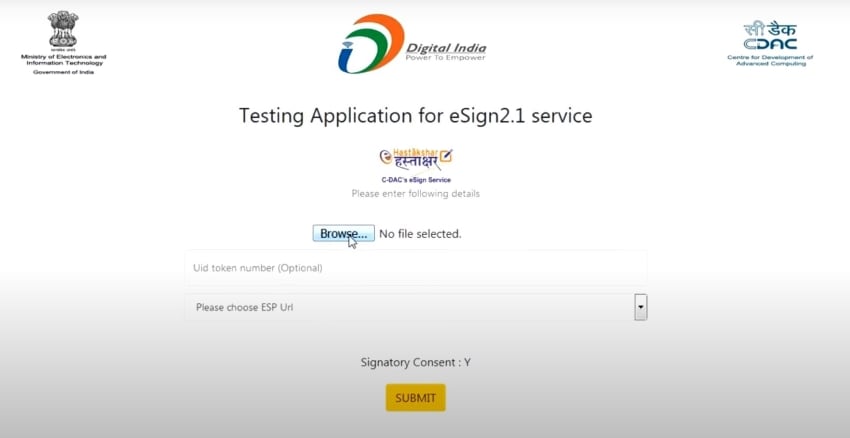
- Selecciona el documento que quieres firmar > haz clic en Abrir.
- Selecciona la URL ESP adecuada.
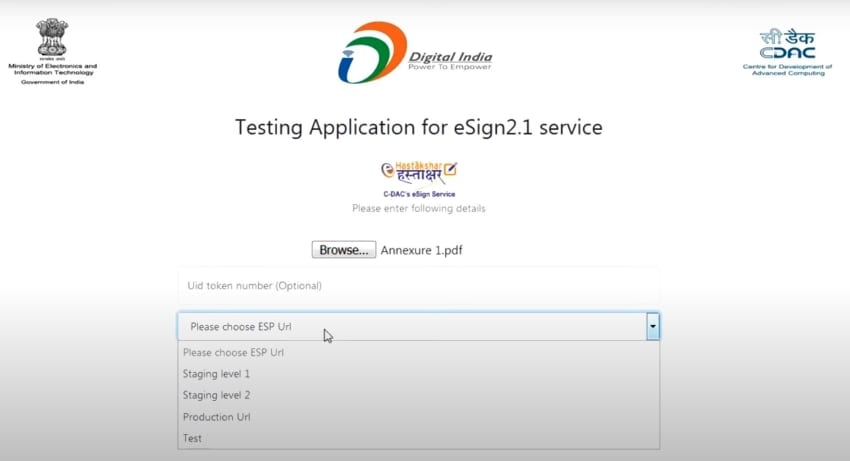
- Haz clic en Enviar.
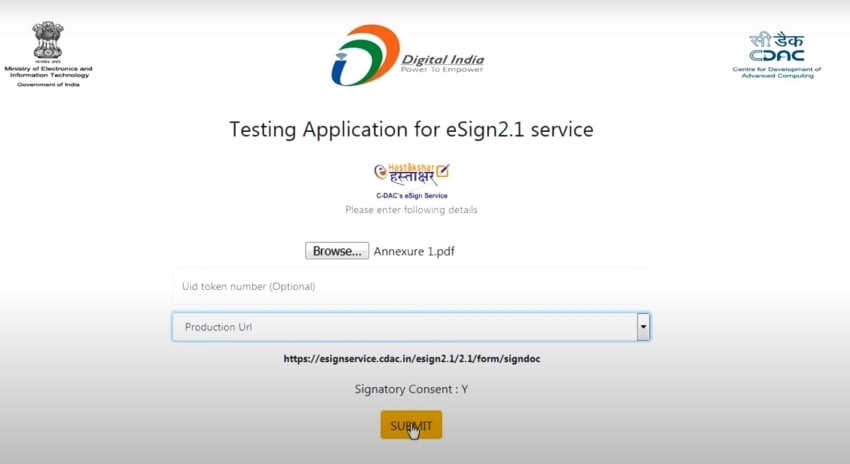
- Haz clic en Obtener OTP.
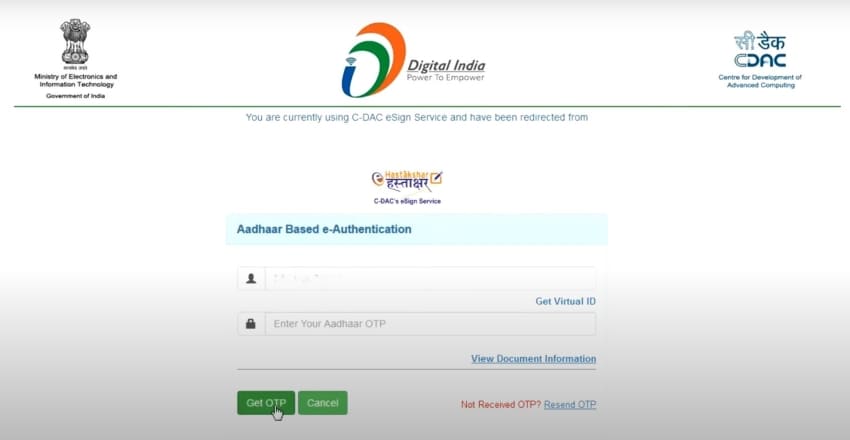
- Recibirás la OTP en tu número de móvil registrado en Aadhaar. Introduce la OTP en el campo Ingresa tu OTP de Aadhaar.
- Marca la casilla Verifico que he leído y doy mi consentimiento.
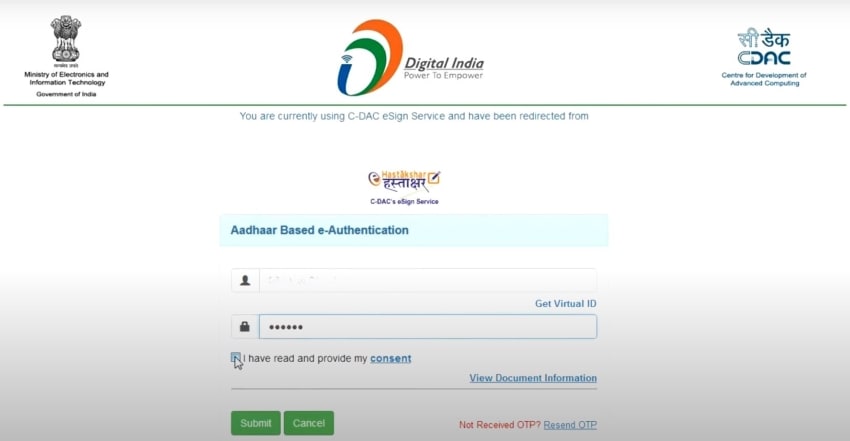
- Haz clic en Enviar.
- La herramienta en línea firmará el documento utilizando tu certificado Aadhaar. Haz clic en Descargar archivo.
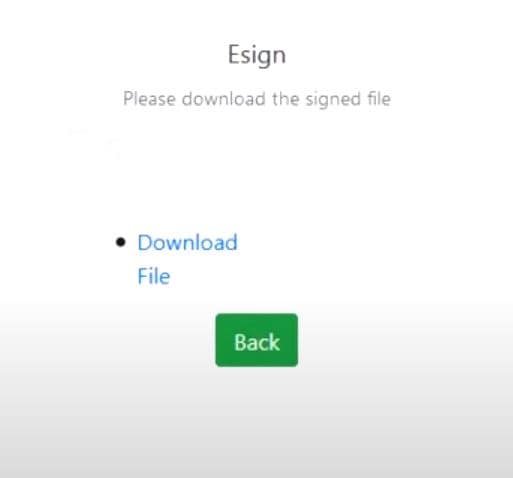
- En la ventana emergente, selecciona Guardar archivo > Aceptar.
- Abre el archivo descargado para revisar y verificar la firma digital.
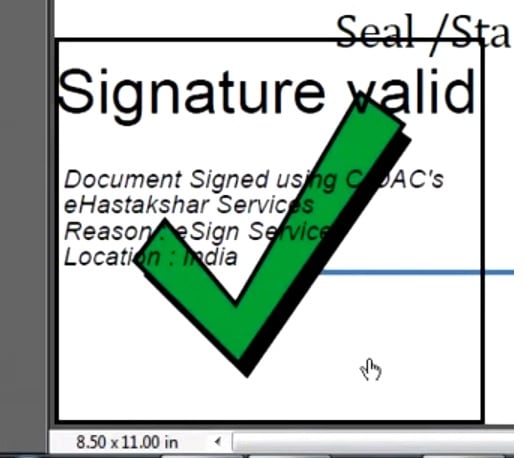
Parte 2. Método alternativo a CDAC eSign: Utilizar Wondershare PDFelement
Firmar documentos con CDAC eSign es cómodo. Las firmas son legales, según la Ley de Informática. Sin embargo, hay un gran problema. Es una herramienta para los titulares de la tarjeta Aadhaar. Lo que significa que solo los ciudadanos de la India pueden utilizarlo.
Afortunadamente, existen otras aplicaciones de firmas electrónicas que pueden utilizar las personas de EE.UU. y Europa. El primero de la lista es Wondershare PDFelement.
Las firmas electrónicas de Wondershare PDFelement son seguras. Esta aplicación cumple las normas de seguridad y del sector, como la HIPAA y la ISO 27001. También sigue la normativa de protección de datos (GDPR) y otras normas relacionadas con la seguridad en Internet (PDS2, Swift, CMMC y NITES). Dicho esto, puedes estar seguro de que la firma es legal y válida y de que tu privacidad está protegida.

![]() Impulsado por IA
Impulsado por IA
A diferencia de CDAC eSign, Wondershare PDFelement también te permite enviar solicitudes de firma a otras personas. Así, puedes utilizarlo para firmar contratos y actividades similares.
Parte 2.1. Cómo enviar un PDF para firmas con Wondershare PDFelement
Estos son los pasos que debes seguir si intentas enviar solicitudes de firma a otras personas.

![]() Impulsado por IA
Impulsado por IA
- Abre el PDF con Wondershare PDFelement. Haz clic en Proteger > Solicitar firma electrónica.

- Marca Agrégame primero si quieres firmar el documento antes que los demás. Si no, marca Agrégame de último.
- Aparecerá una nueva ventana. Busca el campo "Añadir destinatarios". Añade las direcciones de correo electrónico de las personas que necesitan firmar el documento. Puedes reorganizarlos fácilmente con arrastrar y soltar.
- Escribe tu mensaje en la casilla Mensaje para que los destinatarios sepan tu intención.
- Establece el orden de firma y la frecuencia de las actualizaciones en la sección Configuración. Haz clic en Siguiente.

- Arrastra y suelta los campos de firma para añadirlos al PDF. Una vez hecho esto, haz clic en Siguiente.

Parte 2.2. Cómo firmar contratos PDF con certificado
¿Alguien te envió una solicitud de firma? Wondershare PDFelement te permite firmarlo fácilmente. Aquí tienes los pasos a seguir para hacerlo.

![]() Impulsado por IA
Impulsado por IA
A. Firma contratos con certificado utilizando la aplicación de computadora de Wondershare PDFelement
Puedes utilizar la aplicación de la computadora para firmar dicho acuerdo:
- Abre Wondershare PDFelement y asegúrate de haber iniciado sesión. Busca y haz clic en Acuerdos en el panel izquierdo.
- Busca y abre uno con la etiqueta "Esperándome".

- Busca los campos de firma que necesitas firmar. Haz clic en la etiqueta Firmar para encontrarlos fácilmente.

- Haz clic en el campo de firma y añade tu firma a través del método que prefieras. Puedes crear tu firma subiendo una imagen, tecleándola o dibujándola.

- Haz clic en Aceptar para aplicar la firma al documento.
- Haz clic en Firmar > Siguiente para completar el proceso de firma.


![]() Impulsado por IA
Impulsado por IA
B. Firmar contratos con certificado utilizando el enlace de correo electrónico
Recibirás una notificación por correo electrónico si alguien te ha enviado una solicitud de firma. Puedes firmarlo directamente utilizando el enlace que figura en el correo electrónico. Sigue los pasos que se indican a continuación para hacerlo:
- Abre la notificación por correo electrónico. Haz clic en el botón Firmar el documento.

- Marca la casilla "Acepto el EULA y la Privacidad para utilizar registros y firma electrónicos". Haz clic en Continuar.

- Busca y haz clic en el campo Firma/Inicial.
- Crea una firma subiendo una foto de tu firma. Alternativamente, dibuja tu firma o escribe tu nombre y aplica un estilo de fuente y un color.

- Haz clic en Guardar. La firma se aplicará al documento y se guardará para su uso futuro.
- Haz clic en Descargar y selecciona cómo quieres descargar el documento firmado.

Parte 2.3. Cómo verificar firmas con Wondershare PDFelement
Wondershare PDFelement tiene una función de verificación de certificados. Te permite asegurarte de que la firma no ha sido falsificada. A continuación te explicamos cómo hacerlo.

![]() Impulsado por IA
Impulsado por IA
- Abre el PDF firmado en el panel Acuerdo.
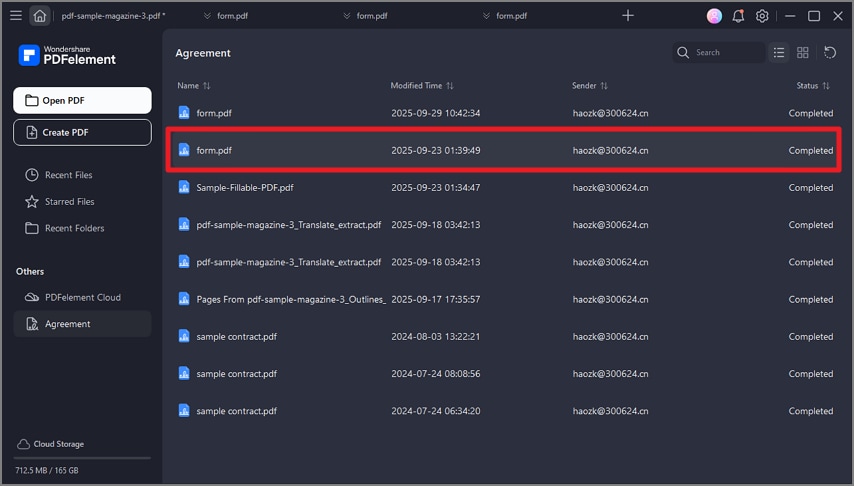
- Al abrir el documento, debe aparecer una notificación que diga: "Firmado y todas las firmas son válidas". Si aparece una notificación diferente, hay un problema con al menos una firma.
- Haz clic en Proteger > Gestionar firmas > Validar todas las firmas.
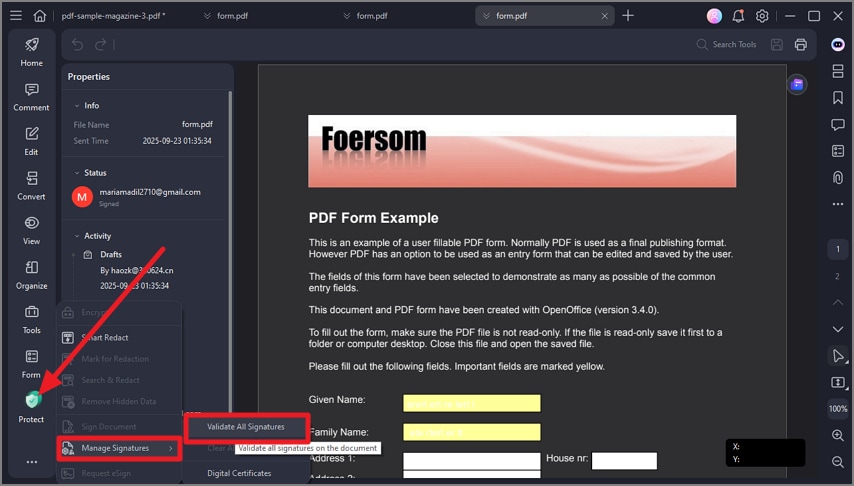
- Selecciona Detalles del certificado.
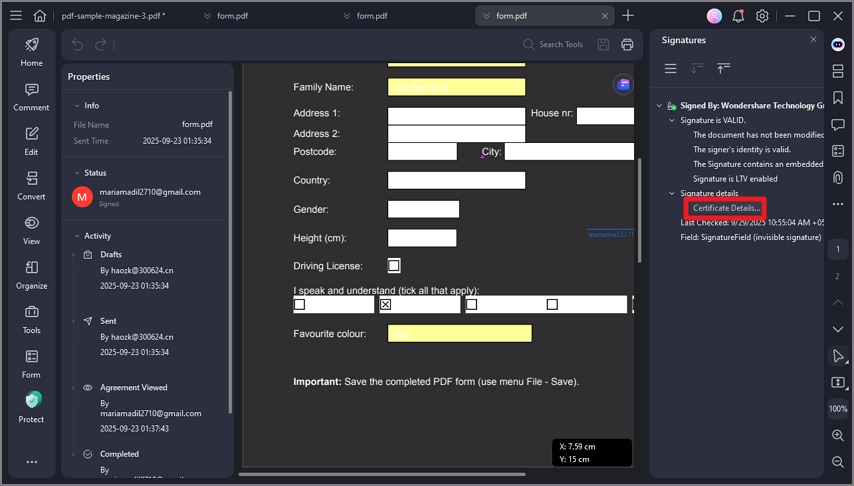
- Aparecerá la ventana Certificado, mostrándote información sobre la firma del certificado. Examínalo para verificar y validar la firma.
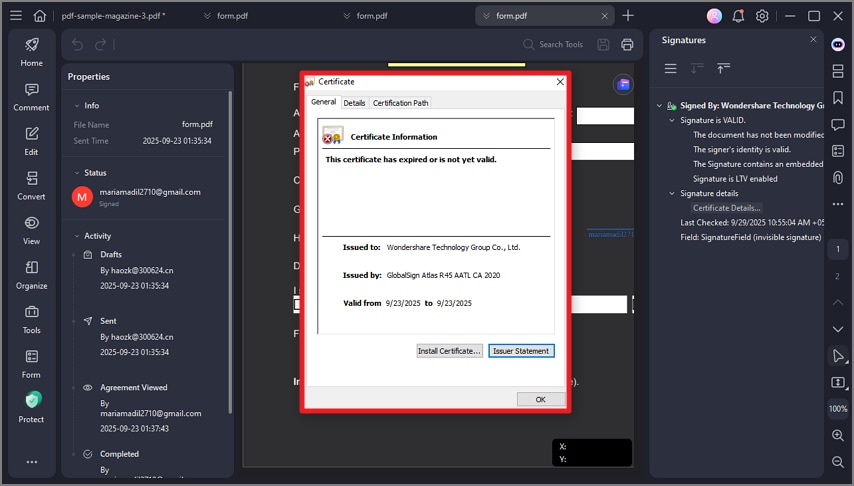
Parte 3. Comparación entre CDAC eSign y Wondershare PDFelement eSign
Aquí tienes una comparación directa entre el servicio CDAC eSign y Wondershare PDFelement eSign.
|
Wondershare PDFelement eSign
|
Servicio CDAC eSign
|
|
|---|---|---|
| Sigue las normas de seguridad y del sector |
Wondershare PDFelement sigue y se adhiere a lo siguiente: ● Ley de Firma Electrónica ● ISO 27001 ● HIPAA ● GDPR ● PDS2 ● Swift ● CMMC ● NITES |
El CDAC eSign sigue lo siguiente: ● Directrices de seguridad de la CCA ● Directrices de seguridad de Aadhaar ● Ley IT |
| ¿En qué regiones está disponible? | ● Principalmente en EE.UU. y Europa | ● India |
| Otras funciones |
● Enviar solicitudes de firma a otros ● Verificar las firmas ● Otras funciones de gestión de PDF |
● Ninguna |
| ¿Accesible en cualquier lugar? |
● Sí, Wondershare PDFelement te permite firmar documentos en cualquier dispositivo mediante un enlace de correo electrónico. ● También puedes utilizar Wondershare PDFelement Cloud para firmar electrónicamente. |
● Puedes acceder al servicio CDAC eSign desde cualquier lugar porque es un servicio en línea. |
CDAC eSign es una gran herramienta para firmar digitalmente documentos de forma legal. Aunque eso sea lo único que puede hacer, es excelente en su trabajo. Da a los ciudadanos indios una herramienta de firma electrónica fiable y eficaz.
Supón que no eres titular de una tarjeta Aadhaar o que no vives en India. Por desgracia, no puedes utilizar CDAC eSign. Pero puedes utilizar otras herramientas, como Wondershare PDFelement eSign. Como puedes ver en la tabla, ofrece otras funciones además de permitirte firmar documentos. Además, la seguridad tampoco es un problema porque PDFelement sigue las normas de seguridad. Dicho esto, es la mejor alternativa que puedes utilizar.
Conclusión
Tanto CDAC eSign como Wondershare PDFelement son herramientas increíbles. Te permiten firmar documentos sin imprimirlos ni escanearlos. Wondershare PDFelement también te permite recoger firmas de otros y verificar firmas. Hace que la firma del acuerdo sea aún más rápida. Como es asequible, fácil de usar y está disponible en muchas regiones, no puedes equivocarte con él. De hecho, Wondershare PDFelement es la mejor solución de firma electrónica que hay ahora mismo en el mercado.
¡Descarga gratis o Compra PDFelement ahora!
¡Descarga Gratis o Compra PDFelement ahora!
¡Descarga gratis o Compra PDFelement ahora!
¡Descarga gratis o Compra PDFelement ahora!

Andrés Felipe
Editor de PDFelement
Calificación general4.5(105participantes)